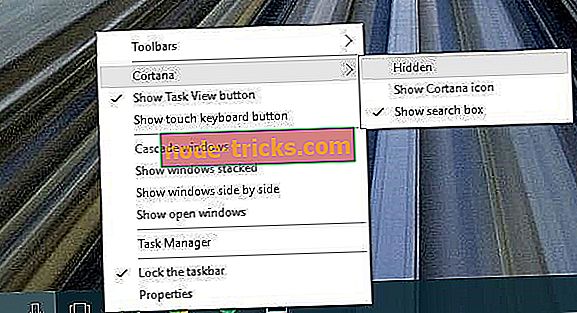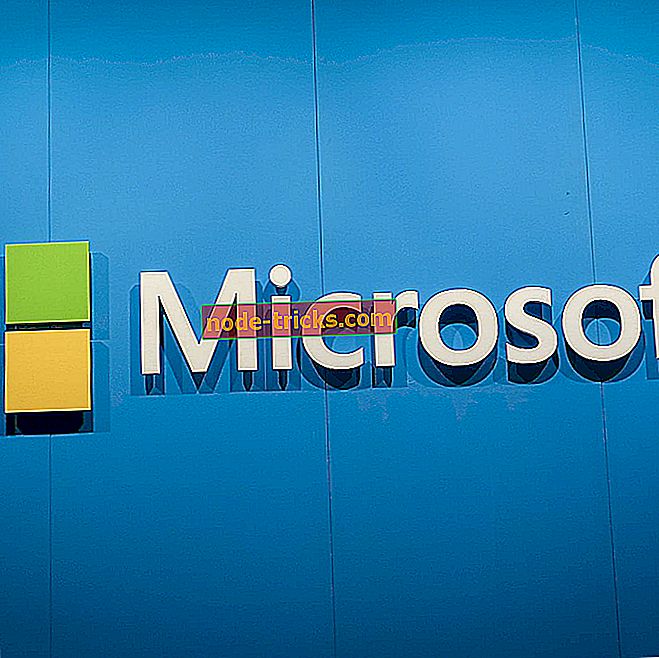Ascundeți Căutarea și Vizualizarea sarcinilor pe bara de activități Windows 10
Windows 10 a adăugat câteva caracteristici majore, cum ar fi Cortana și desktopurile virtuale. Dar unii utilizatori nu doresc să utilizeze aceste funcții și preferă să le elimine din bara de activități. Dacă doriți să ascundeți butonul Căutare și Activitate din bara de activități, puteți face acest lucru doar cu câteva clicuri.
Cortana și desktopurile virtuale sunt caracteristici utile, dar dacă nu intenționați să le utilizați sau dacă acestea iau prea mult spațiu în bara de activități, puteți să le ascundeți cu ușurință.
Ascunde căutarea / afișarea sarcinii din bara de activități
Cortana vine cu propria bară de căutare și această bara de căutare poate să ia puțin spațiu în bara de activități, dar puteți să o ascundeți urmând aceste instrucțiuni:
- Faceți clic dreapta pe un spațiu gol din bara de activități.
- Din meniu navigați la Cortana.
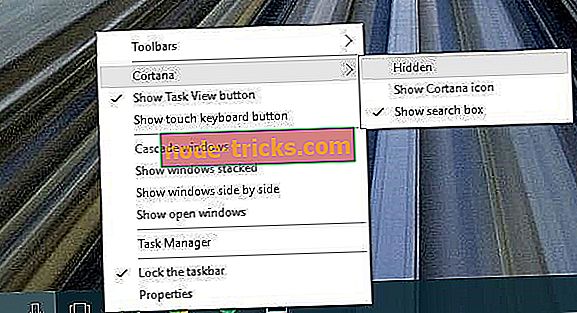
- Veți avea trei opțiuni disponibile: Ascuns, Afișați pictograma Cortana și Afișați caseta de căutare . Selectați pe cel dorit, în cazul nostru este opțiunea Ascunsă.
- Aceasta va ascunde complet Bara de căutare a Cortana de pe bara de sarcini, dar o puteți activa în același mod.
În ceea ce privește butonul Vizualizare sarcină, procesul este chiar mai rapid și pentru a-l dezactiva trebuie doar să faceți următoarele:
- Faceți clic dreapta pe spațiul gol din bara de activități.
- Din meniu, faceți clic pe Afișați butonul Vizualizare activitate pentru a debifa. Acest lucru va elimina complet butonul Task View din bara de sarcini. Dacă o doriți înapoi, repetați procesul.

Dacă nu utilizați desktopuri virtuale sau Cortana, nu există niciun motiv să le aveți pe bara de activități. Dupa cum puteti vedea, ascunderea butonului Search and Task View este destul de simpla. Nu sunt implicate modificări ale Registrului și puteți finaliza rapid lucrarea în doar un minut.
În plus, eliminarea acestor elemente vă va oferi și mai mult spațiu pentru aplicații importante de pe bara de activități.

Desigur, doar prin eliminarea căsuței Căutare, nu veți dezactiva de asemenea Cortana. Dacă doriți să dezactivați complet asistentul Microsoft, puteți urma instrucțiunile din acest ghid.
Dacă aveți întrebări sau comentarii, adresați-vă doar comentariilor de mai jos.
POSTURI AFERENTE PENTRU CHECK OUT:
- Faceți meniul Start din bara de sarcini a Windows 10 să arate ca și Windows 7
- Cum se face backup în bara de activități în Windows 10, 8.1
- FIX: icoanele barei de activități care clipeau în Windows 10
Nota Editorului: Această postare a fost publicată inițial în noiembrie 2015 și a fost actualizată pentru prospețime și exactitate.